Bpytop se présente comme un tableau de bord avancé, accessible via le terminal, spécialement conçu pour les systèmes Linux. Il permet aux utilisateurs de visualiser et de superviser l’utilisation du processeur, la gestion de la mémoire vive (RAM) et de la mémoire d’échange (SWAP), les débits de téléchargement et d’envoi, et même de stopper les processus en cours.
Ce tutoriel a pour but de vous guider dans la configuration de l’application Bpytop sous Linux, tout en vous expliquant comment l’utiliser efficacement.
Installation de Bpytop sous Linux
Bpytop, bien qu’étant une application en mode terminal, offre une interface graphique remarquable. Cependant, il n’est pas intégré par défaut aux distributions Linux classiques. Par conséquent, il est nécessaire de l’installer avant de pouvoir explorer ses fonctionnalités.
Pour installer Bpytop sur votre machine Linux, ouvrez une fenêtre de terminal. Une fois que le terminal est prêt, suivez les instructions ci-dessous qui correspondent à votre distribution Linux.
Installation via Snap
Bpytop est disponible sur le Snap Store, ce qui constitue une excellente méthode d’installation. L’avantage principal réside dans la gestion automatique des dépendances, évitant ainsi une installation manuelle fastidieuse.
L’installation commence par l’activation du service Snapd sur votre système. Snapd est un outil fonctionnant en arrière-plan, assurant la gestion des packages Snap. Pour activer Snapd, référez-vous à un guide détaillé dédié à ce sujet.
Une fois Snapd opérationnel, vous pouvez procéder à l’installation de Bpytop à l’aide de la commande suivante :
sudo snap install bpytop
Suite à l’installation, il est impératif de connecter Bpytop aux différents composants de votre ordinateur. Sans ces connexions, l’application ne pourra pas surveiller et gérer des éléments tels que votre processeur ou les processus en cours.
Connectez l’application à « mount-observe » :
sudo snap connect bpytop:mount-observe
Connectez l’application à « network-control » :
sudo snap connect bpytop:network-control
Connectez Bytop à « hardware-observe » :
sudo snap connect bpytop:hardware-observe
Connectez Bytop à « system-observe » :
sudo snap connect bpytop:system-observe
Connectez le programme à « process-control » :
sudo snap connect bpytop:process-control
Connectez Bytop à « physical-memory-observe » :
sudo snap connect bpytop:physical-memory-observe
Une fois toutes les connexions établies, vous pouvez lancer Bpytop directement depuis le terminal en utilisant la commande :
sudo bpytop
Debian 11
Bpytop est disponible dans les dépôts officiels de Debian 11. Si vous utilisez cette distribution, utilisez la commande suivante pour l’installer. Si vous utilisez Debian 10, référez-vous à un guide dédié pour mettre à jour vers Debian 11.
sudo apt-get install bpytop
Fedora
Bpytop est accessible aux utilisateurs de Fedora via les dépôts de logiciels officiels. Pour l’installer, entrez la commande suivante dans le terminal :
sudo dnf install bpytop
Arch Linux AUR
Les utilisateurs d’Arch Linux peuvent trouver Bpytop dans l’Arch User Repository (AUR). Pour installer l’application, commencez par exécuter la commande Pacman suivante :
sudo pacman -S git base-devel
Après l’exécution de la commande précédente, installez l’outil d’assistance Trizen AUR. Cet outil simplifiera grandement l’installation de Bpytop sous Arch Linux :
git clone https://aur.archlinux.org/trizen.git cd trizen makepkg -sri
Une fois Trizen AUR installé, utilisez la commande suivante pour configurer Bpytop :
trizen -S bpytop
Installation via Python
Si les méthodes d’installation précédentes ne sont pas applicables, vous pouvez installer Bpytop à partir du code source via Python. Pour cela, consultez la page GitHub du projet et suivez les instructions fournies.
Utilisation de Bpytop
Bpytop est une application en mode terminal. Pour l’ouvrir, lancez votre terminal favori et entrez la commande suivante :
sudo bpytop
Une fois l’application lancée, vous aurez une vue d’ensemble de votre système. En haut, la section « CPU » affiche les performances du processeur et l’utilisation de chaque cœur. En dessous, vous trouverez des informations sur l’utilisation de la mémoire, l’activité du réseau et un gestionnaire de processus.
Bpytop est une application riche en fonctionnalités, surtout si vous débutez sous Linux. Voici un guide rapide pour vous aider à démarrer.
CPU

Pour surveiller l’utilisation de votre processeur dans Bpytop, consultez la section « CPU ». Le graphique en ligne verte représente l’utilisation globale du processeur. Plus la ligne est haute, plus l’utilisation est importante.
À côté du graphique, vous pouvez consulter une analyse détaillée des performances de votre processeur par cœur, ainsi que la fréquence actuelle de votre processeur.
Mémoire
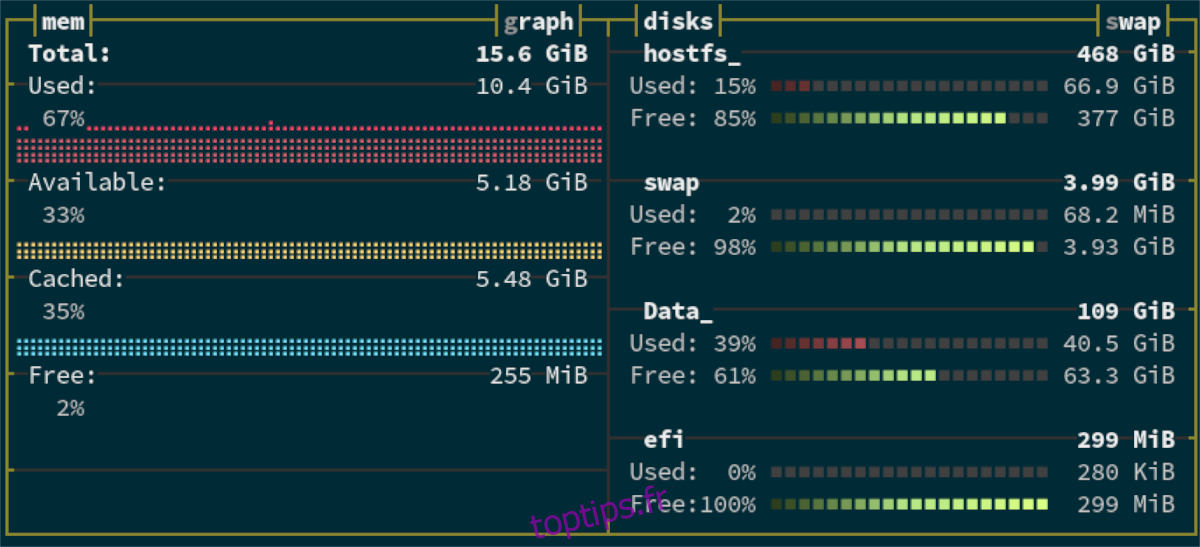
Besoin de connaître l’utilisation de votre RAM et de votre espace disque ? Consultez la section « MEM ». Le graphique rouge indique la mémoire vive utilisée, le graphique jaune la mémoire disponible et le graphique bleu la mémoire libre.
La section « Disques » montre l’utilisation de chaque système de fichiers connecté à votre ordinateur. Par exemple, la ligne « swap » indique l’utilisation de la mémoire virtuelle.
Réseau
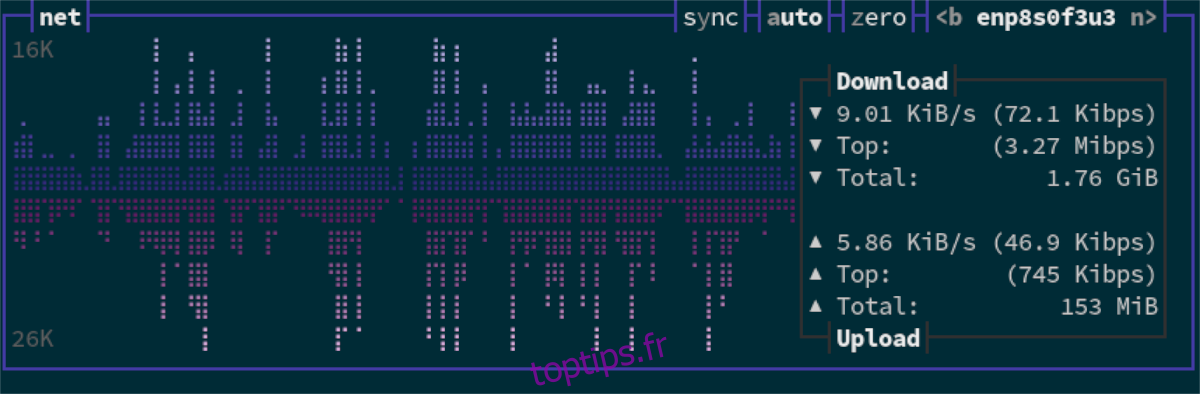
La section « Net » de Bpytop vous permet de suivre vos vitesses de téléchargement et d’envoi. La zone bleue du graphique indique le téléchargement, et la zone violette, l’envoi. La vitesse est également affichée en texte à côté du graphique.
Processus
Bpytop vous permet également de gérer les processus en cours d’exécution sur votre système. La section « proc » affiche une liste de tous les programmes actifs, classés par utilisateur.
Utilisez la souris pour faire défiler la liste, sélectionnez le programme que vous souhaitez arrêter, puis appuyez sur la touche « k » pour le terminer immédiatement.

Si la commande « k » ne fonctionne pas, vous pouvez également utiliser les touches « t » (terminer) ou « i » (interrompre) pour stopper les processus.